Giả dụ như trong trường hợp nếu kích đúp chuột vào ảnh JPG để xem trước, file đó sẽ mở trong ứng dụng Photoshop. Điều này có thể gây khó chịu cho một số người dùng. May mắn thay là bạn có thể thay đổi ứng dụng mặc định để mở file trên Mac. Tham khảo tiếp bài viết dưới đây của Taimienphi.vn.
Một trong những ưu điểm của Mac đó là khi người dùng kích đúp chuột vào một file bất kỳ, file đó sẽ tự động được mở trong ứng dụng mặc định. Ví dụ khi kích đúp chuột vào file Microsoft Word, file đó sẽ mở trong ứng dụng Word.Tuy nhiên đôi khi trong một số trường hợp, các ứng dụng mặc định không hẳn đã hữu ích. Nếu muốn thay đổi ứng dụng mặc định để mở file trên Mac, cùng tham khảo bài viết dưới đây của Taimienphi.vn.
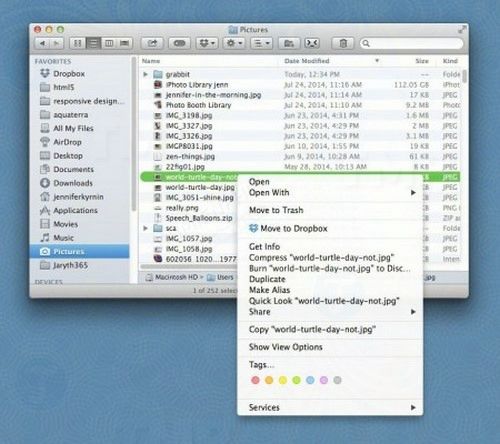
Thay đổi ứng dụng mặc định để mở file trên Mac
Bước 1: Chọn file có định dạng mà bạn muốn thay đổi để mở trong ứng dụng khác, chẳng hạn như MP3, JPG hoặc HTML trên Finder.
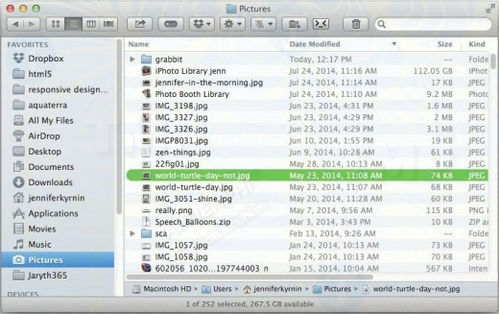
Bước 2: Kích chuột phải vào file, chọn Get Info.

Bước 3: Thay đổi ứng dụng trong menu "Open with:" để thay đổi ứng dụng mặc định để mở file trên Mac .

Bước 4: Click chọn nút Change All rồi chọn Continue để mở tất cả các file có định dạng mà bạn đã chọn trong ứng dụng mới.

Như vậy trên đây Taimienphi.vn vừa hướng dẫn bạn cách thay đổi ứng dụng mặc định để mở file trên Mac. Có thể thấy, việc thay đổi ứng dụng mặc định trên Windows hay trên Mac cũng đều mang lại tác dụng như nhau, giúp cho bạn lựa chọn một phần mềm phù hợp hơn để sử dụng tệp tin một cách tự động.
https://thuthuat.taimienphi.vn/thay-doi-ung-dung-mac-dinh-de-mo-file-tren-mac-31325n.aspx
Nếu có bất kỳ thắc mắc hoặc câu hỏi nào muốn giải đáp, bạn có thể để lại ý kiến của mình trong phần bình luận bên dưới bài viết, Taimienphi.vn sẽ giải đáp các thắc mắc của bạn sớm nhất có thể.